相思资源网 Design By www.200059.com
做不出就直接使用素材。只要效果看上去真实,自然即可。
最终效果

1、新建一个2560 * 1440像素文档,双击背景图层解锁。然后给该图层应用一个图层样式,添加“渐变叠加”效果,颜色值从:#fdebc2到#f7efe0。具体参数设置如下图。
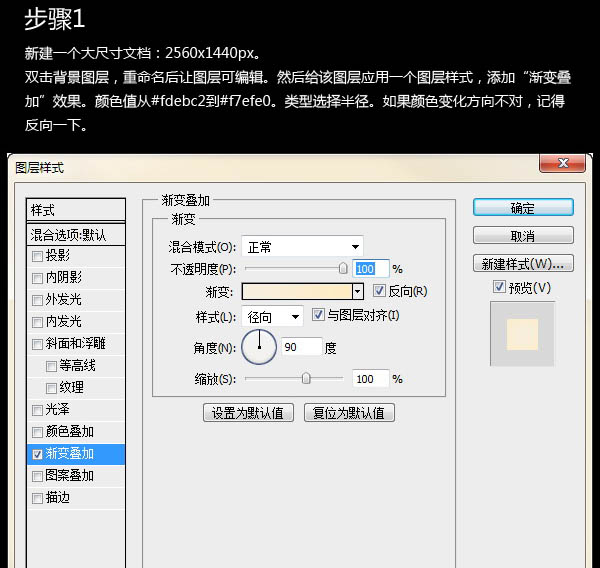
2、在图层之上添加自己喜欢的文字。这里使用的是Cooper Std Black字体,因为这种字体有着圆润的边角,比较适合做饼干效果。
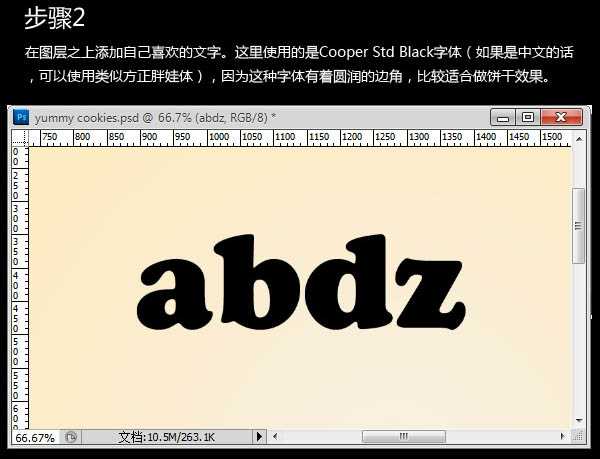
3、现在就可以添加饼干的纹理,先打开一些饼干素材,多复制几层,让饼干覆盖住刚才的字体,并把这些饼干图层放到同一个图层组中。

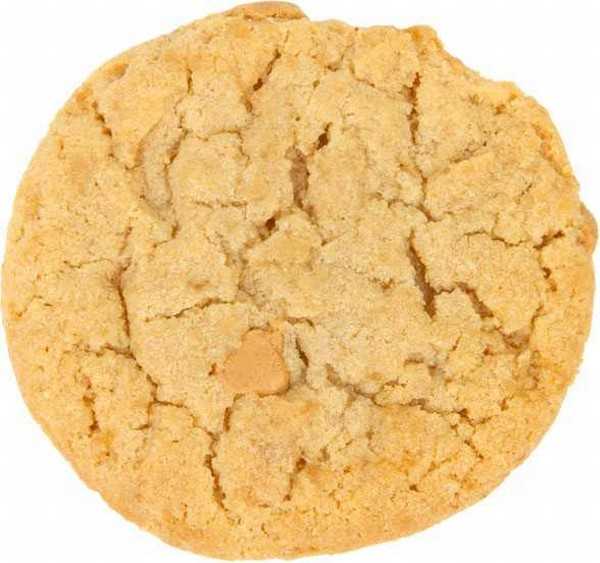

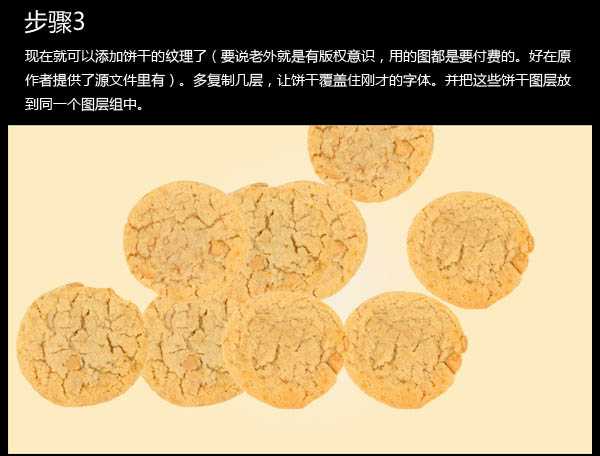
4、获取文字图层的选区,然后给刚才的图层组添加图层蒙版,这样看上去文字就覆盖了饼干的纹理效果。
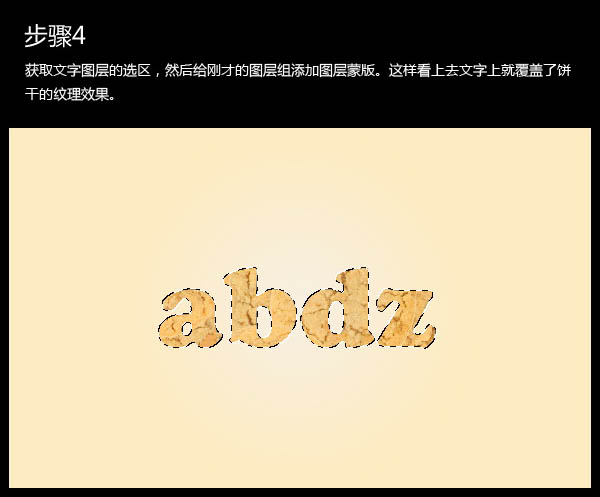
5、这一步关键了。要给这个图层组的蒙版添加一个滤镜效果。记得要点击图层组的蒙版,或则你无法应用滤镜。接着添加一个:滤镜 > 画笔描边 > 喷色描边,参数设置如下图。
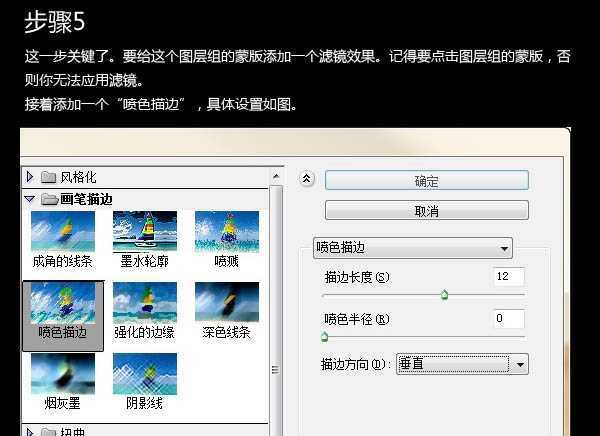
上一页12 下一页 阅读全文
最终效果

1、新建一个2560 * 1440像素文档,双击背景图层解锁。然后给该图层应用一个图层样式,添加“渐变叠加”效果,颜色值从:#fdebc2到#f7efe0。具体参数设置如下图。
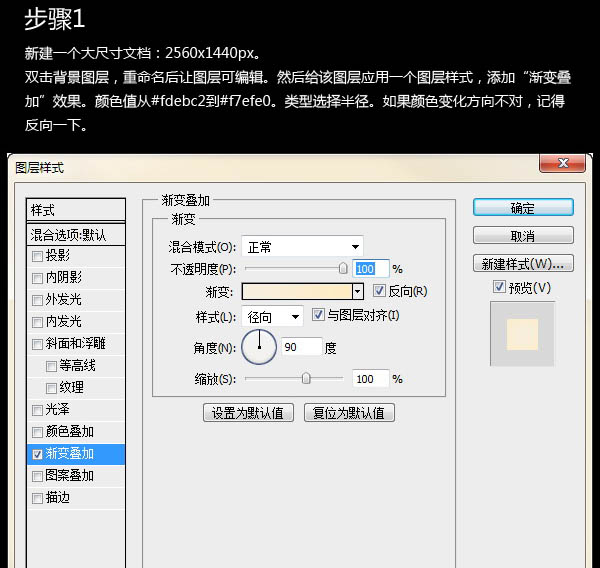
2、在图层之上添加自己喜欢的文字。这里使用的是Cooper Std Black字体,因为这种字体有着圆润的边角,比较适合做饼干效果。
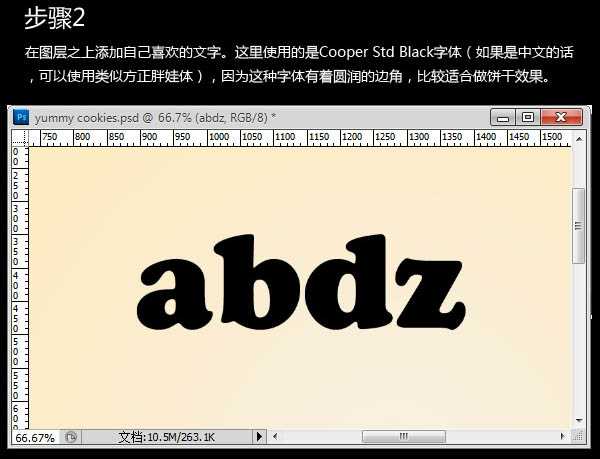
3、现在就可以添加饼干的纹理,先打开一些饼干素材,多复制几层,让饼干覆盖住刚才的字体,并把这些饼干图层放到同一个图层组中。

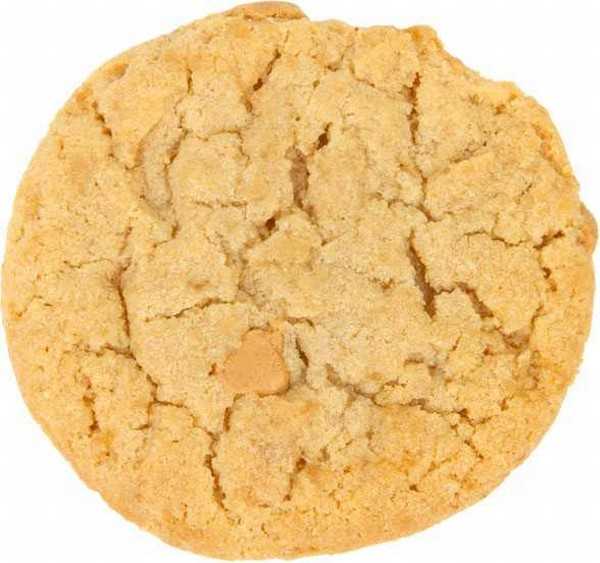

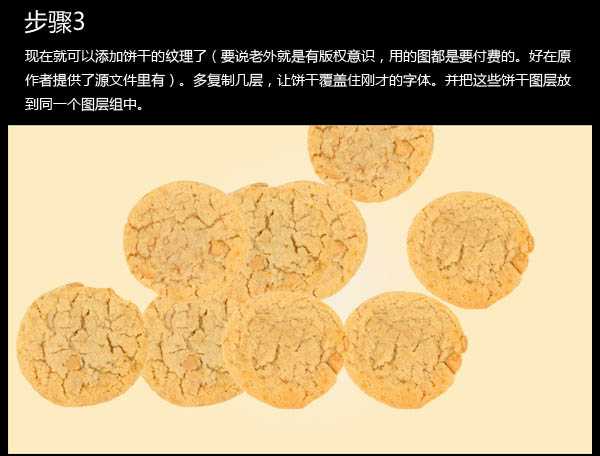
4、获取文字图层的选区,然后给刚才的图层组添加图层蒙版,这样看上去文字就覆盖了饼干的纹理效果。
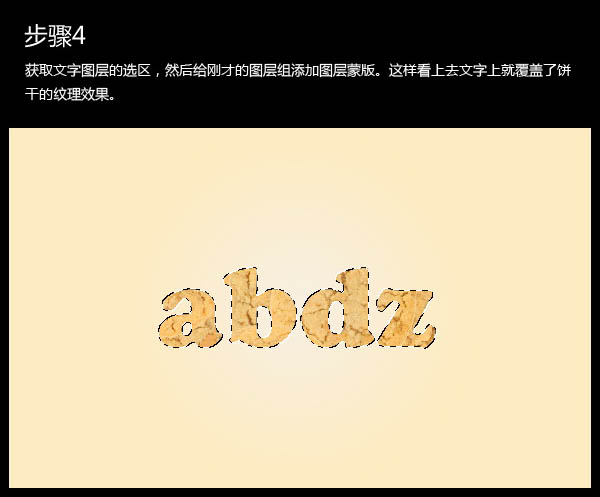
5、这一步关键了。要给这个图层组的蒙版添加一个滤镜效果。记得要点击图层组的蒙版,或则你无法应用滤镜。接着添加一个:滤镜 > 画笔描边 > 喷色描边,参数设置如下图。
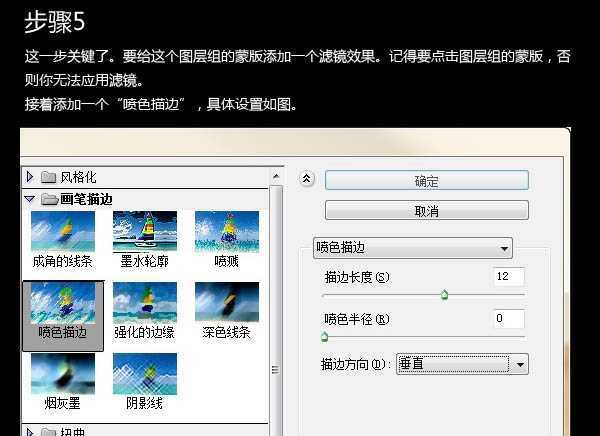
上一页12 下一页 阅读全文
标签:
饼干字
相思资源网 Design By www.200059.com
广告合作:本站广告合作请联系QQ:858582 申请时备注:广告合作(否则不回)
免责声明:本站文章均来自网站采集或用户投稿,网站不提供任何软件下载或自行开发的软件! 如有用户或公司发现本站内容信息存在侵权行为,请邮件告知! 858582#qq.com
免责声明:本站文章均来自网站采集或用户投稿,网站不提供任何软件下载或自行开发的软件! 如有用户或公司发现本站内容信息存在侵权行为,请邮件告知! 858582#qq.com
相思资源网 Design By www.200059.com
暂无Photoshop教你如何制作松脆的饼干字的评论...
